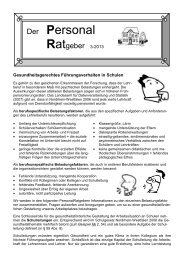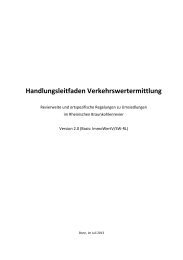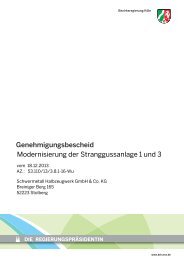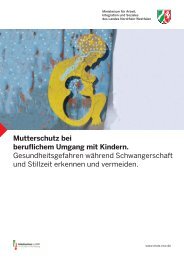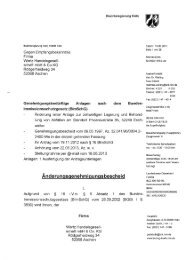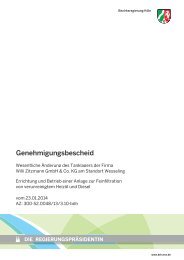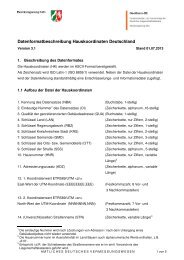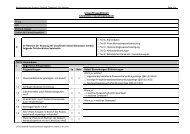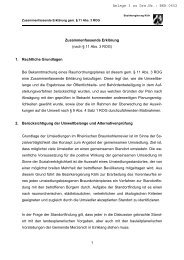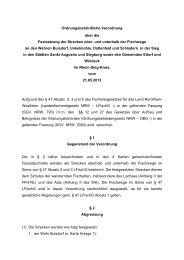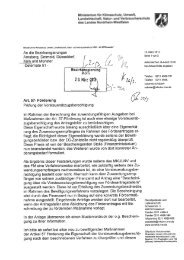Anwenderhandbuch TRABBI 3D-EDBS - Bezirksregierung Köln
Anwenderhandbuch TRABBI 3D-EDBS - Bezirksregierung Köln
Anwenderhandbuch TRABBI 3D-EDBS - Bezirksregierung Köln
Sie wollen auch ein ePaper? Erhöhen Sie die Reichweite Ihrer Titel.
YUMPU macht aus Druck-PDFs automatisch weboptimierte ePaper, die Google liebt.
┌─────────────────────┬─────────────────────┬─────────────────────┐<br />
│ BezReg <strong>Köln</strong> │ Programm │ Anwendungshandbuch │<br />
│ GEObasis.nrw │ <strong>TRABBI</strong> - <strong>EDBS</strong> │ │<br />
├─────────────────────┼─────────────────────┼──────────┬──────────┤<br />
│ │ Algorithmen │ Stand │ Blatt │<br />
│ │ │ 7.05 │ 2-21 │<br />
└─────────────────────┴─────────────────────┴──────────┴──────────┘<br />
Wird die aktuelle Auswahl der Transformationsstützpunkte gespeichert, so wird<br />
lediglich eine frei benennbare Datei mit den PKZ aller blau markierten Punkte<br />
angelegt. Umgekehrt werden beim Laden einer solchen Datei zuerst alle Punkte<br />
deaktiviert und nur die Punkte wieder aktiviert, deren PKZ in der angegebenen Datei<br />
gefunden werden. PKZ in der Datei, die in dem aktuellen Verfahren nicht zu einem<br />
Stützpunkt zugeordnet werden können, werden wie Leer oder Kommentarzeilen<br />
ignoriert. Pro Datenzeile wird ein PKZ erwartet.<br />
Der Grafikbereich erlaubt einen Zoom (Vergrößerung) durch Ziehen der Maus bei<br />
gleichzeitig gedrückt gehaltener linken Maustaste. Weitere Navigationsmöglichkeiten<br />
erlaubt die Funktionen im Menü "Grafik":<br />
- Grafik in vier verschiedenen Richtungen verschieben<br />
- Zoom in/out<br />
- Grafik zurücksetzen (alle Stützpunkte werden wieder angezeigt)<br />
Standardmäßig werden die PKZ an die jeweiligen Punktsignaturen geschrieben. Dies<br />
kann bei sehr engen Punktlagen zu Problemen in der Darstellung führen. Auf<br />
Wunsch des Anwenders können die PKZ im Menü "Extras" aus- bzw. auch wieder<br />
eingeblendet werden. Damit bei engen Punktlagen ebenfalls eindeutig ist, welcher<br />
Punkt unter dem Mauszeiger vom Programm erkannt worden ist, wird das PKZ<br />
dieses Punktes in einem gelben Kästchen am Mauszeiger angezeigt.<br />
Ist der Anwender mit der Stützpunktmenge einverstanden, kann der Verfahrensablauf<br />
mit der Schaltfläche "OK" fortgesetzt werden. Um eine andere Stützpunktauswahl<br />
zu treffen ist die Schaltfläche “Abbrechen“ zu drücken.<br />
Bei “OK“ werden mit allen aktiven Stützpunkten die Transformationsparameter und<br />
Restklaffungen berechnet. Um die Restklaffen interpretieren zu können wird ein<br />
weiteres Grafikfenster angezeigt. Standardmäßig werden die nachbarschaftsbezogenen<br />
Restklaffen ausgegeben.<br />
In diesem Grafikfenster kann in der Fußzeile ein Wert (Schranke) eingegeben<br />
werden, ab dem die Spannungen zwischen zwei benachbarten Punkten als störend<br />
empfunden werden. Wird dieser Wert überschritten, wird die Verbindungslinie<br />
zwischen den beiden benachbarten Punkten rot, ansonsten grün dargestellt. Da die<br />
nachbarschaftsbezogene Restklaffung (Resultierende) von der Entfernung zweier<br />
Punkte unabhängig ist, wurde zusätzlich eine Möglichkeit geschaffen sie auf eine<br />
vorgebbare Streckenlänge zu normieren. Bei der Eingabe neuer Werte wird die<br />
Grafik jeweils durch Drücken der RETURN-Taste aktualisiert.